Facebook 알림 또는트위터 활동은 쉽다; 그렇게 할 수있는 수많은 확장 프로그램을 찾을 수 있습니다. 어려운 점은 LinkedIn, Quora, Stack Overflow 등과 같은 다른 여러 웹 서비스에 대한 알림을 제공하는 확장 프로그램을 찾는 것입니다. 이러한 각 서비스에 대한 알림 확장을 찾더라도 브라우저에 여러 가지 확장이 설치됩니다. 차임 데스크톱을 제공하는 Chrome 확장 프로그램입니다.Gmail, Twitter, Facebook, Reddit, LinkedIn, Quora, Github, Flickr, Stack Overflow 및 Foursquare에 대한 알림이 모두 단일 패키지로 제공됩니다. 최근 알림은 브라우저 창에 팝업으로 표시되며 중앙 알림 센터에서 모든 알림을 볼 수도 있습니다. 말할 필요도없이, 이러한 서비스 중 알림을받을 서비스를 선택할 수 있습니다.
Chime가 설치되면 자동으로로그인 한 서비스 자체를 확장 프로그램에 수동으로 연결할 필요가 없습니다. 설치 후 나타나는 첫 번째 메뉴에서 확장 기능을 활성화하려는 서비스를 선택하고 로그인하지 않은 서비스를 추가 할 수 있습니다.

계속을 누르면 즉시알림 수신을 시작하십시오. 알림은 Windows와 Mac 모두에서 완벽하게 작동합니다. 각 알림의 왼쪽에 컬러 세로 막대가 있습니다. 색상은 알림을 한 눈에 쉽게 식별하는 데 도움이되는 서비스를 나타냅니다.
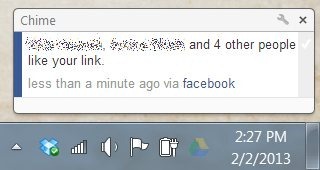
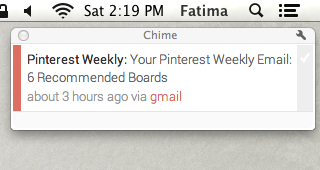
브라우저에서 모든 알림을 보려면URL 표시 줄 옆의 차임 아이콘 여기에 모든 알림이 시간순으로 표시됩니다. 마우스를 알림 오른쪽으로 이동하면 확인 표시가 나타나 알림을 읽은 것으로 표시 할 수 있습니다. 알림 자체를 클릭하면 서비스의 특정 활동으로 이동합니다. 팝업 또는 탭에서 알림을 클릭하면 자동으로 읽은 것으로 표시됩니다. 별도의 탭에서 모든 알림을 보려면 하단의 '모든 알림'버튼을 클릭하십시오.
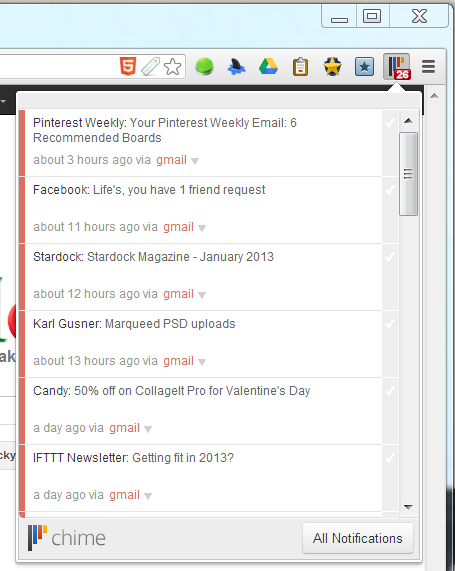
'모든 알림'왼쪽에있는 타일페이지에서는 알림이 나타내는 서비스별로 알림을 필터링 할 수 있습니다. 모든 서비스, 하나 또는 여러 서비스에 대한 알림을 한 번에 볼 수 있습니다.
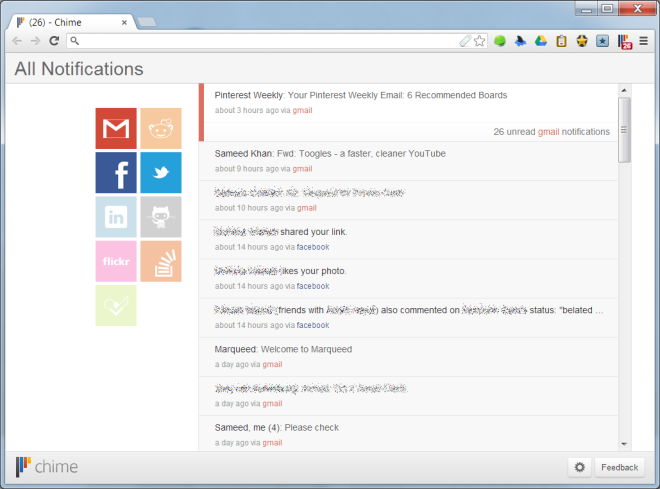
차임은 그것이하는 일에 탁월합니다.나쁜 점은 Chrome에서만 사용할 수 있다는 것입니다. 또한 개발자가 '모든 알림'페이지에서 사용 가능한 동일한 정렬 옵션을 플로팅 팝업에 추가하면 알림 확인이 훨씬 쉬워집니다. Chime을 설치하면 각 서비스에 대해 설치 한 모든 개별 알림 확장 프로그램을 제거하고 브라우저의로드를 줄일 수 있습니다.
Chrome 웹 스토어에서 Chime 설치






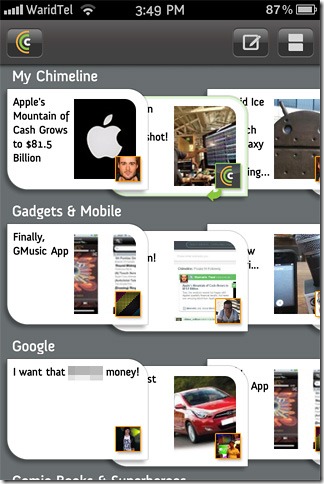






코멘트